64位AutoCAD2010中文简体版怎么安装与激活?
1、解压64位AutoCAD2010中文简体版安装包,找到如下图中的setup.exe文件;
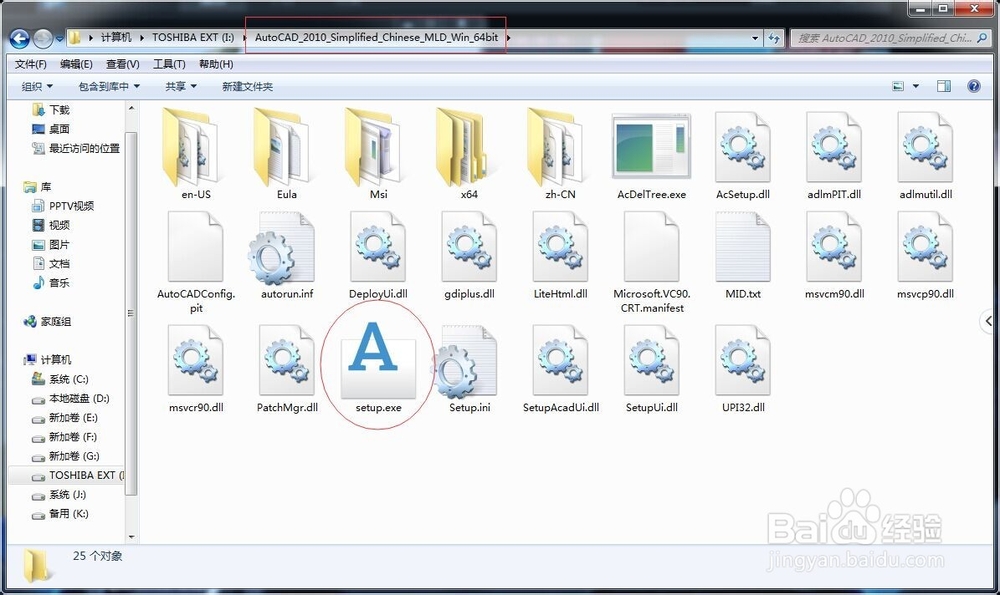
2、单击setup.exe文件,弹出新的窗口,如下图,找到“安装产品”位置;
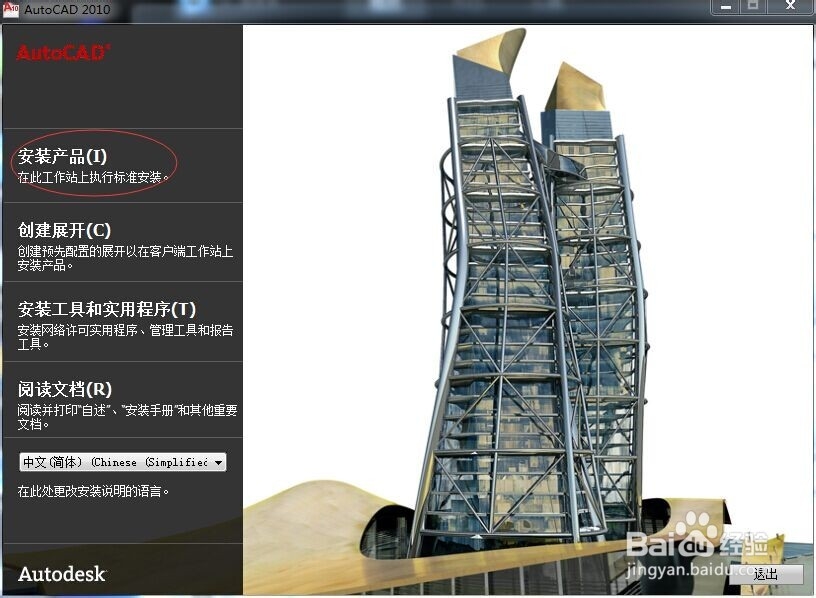
3、点击“安装产品”位置,出现新的界面,选择如下第一图,点击“下一步”,出现新的界面,其会提示“正在初始化AutoCAD2010”,如下第二图;
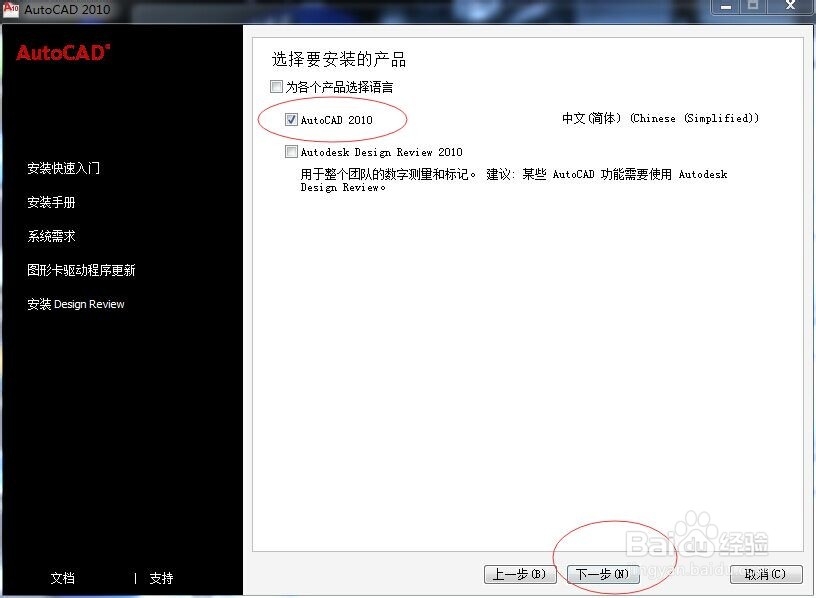

4、过个几秒钟,出现新的界面,选择“我接受”,点击下一步,出现新的界面,序列号和密钥按照下列图中输入,姓氏根据自己喜好填写,如下各图所示;

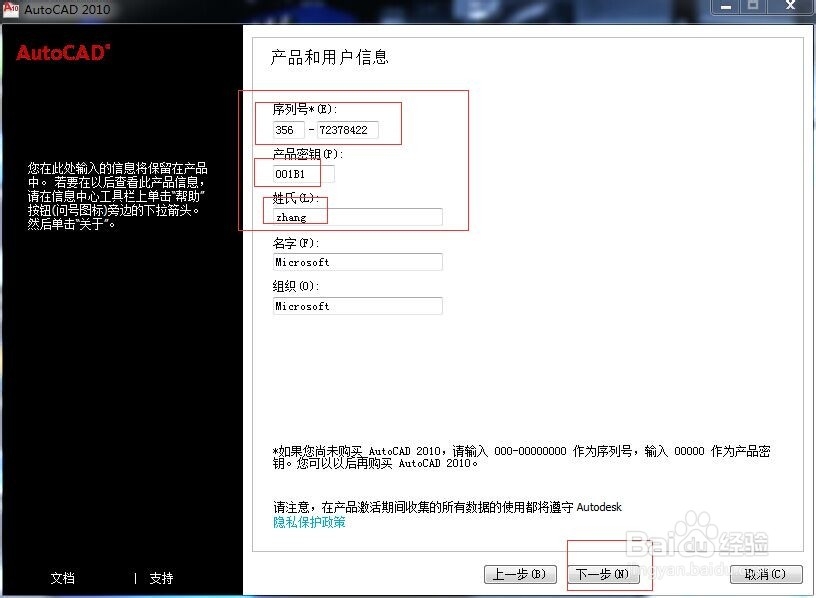
5、点击“下一步”,进入新的界面,找到“配置”,点击“配置“,里面可设定软件安装位置等,如下各图所示:

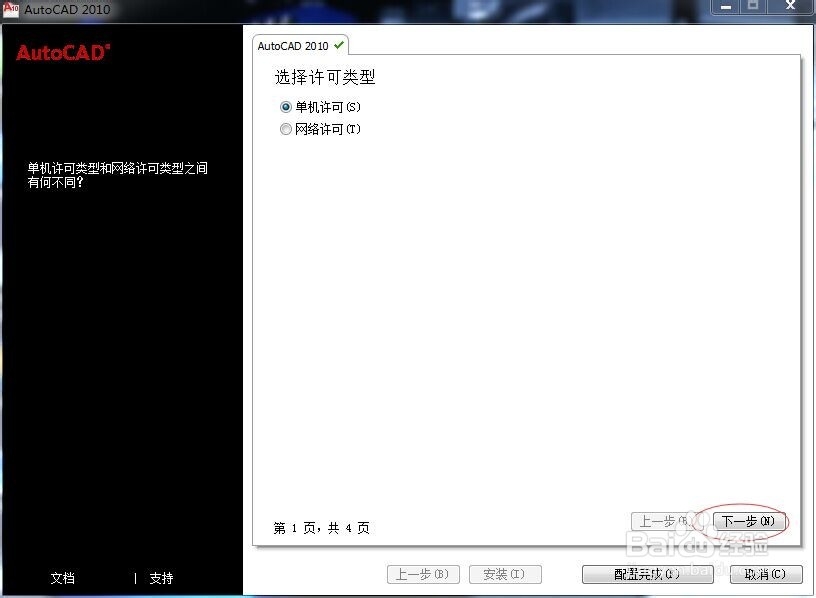

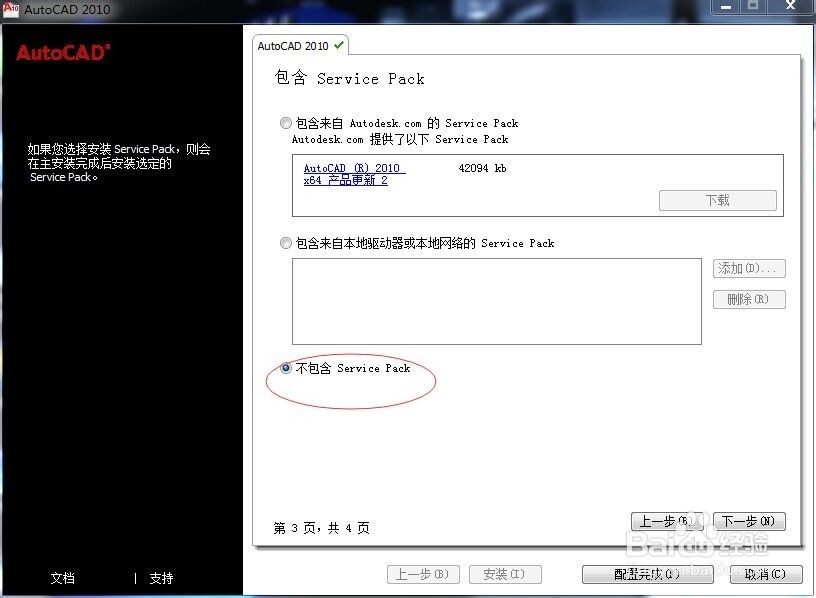

6、最后点击”配置完成“回到之前的界面,点击”安装“,会出现安装界面,如下图所示:
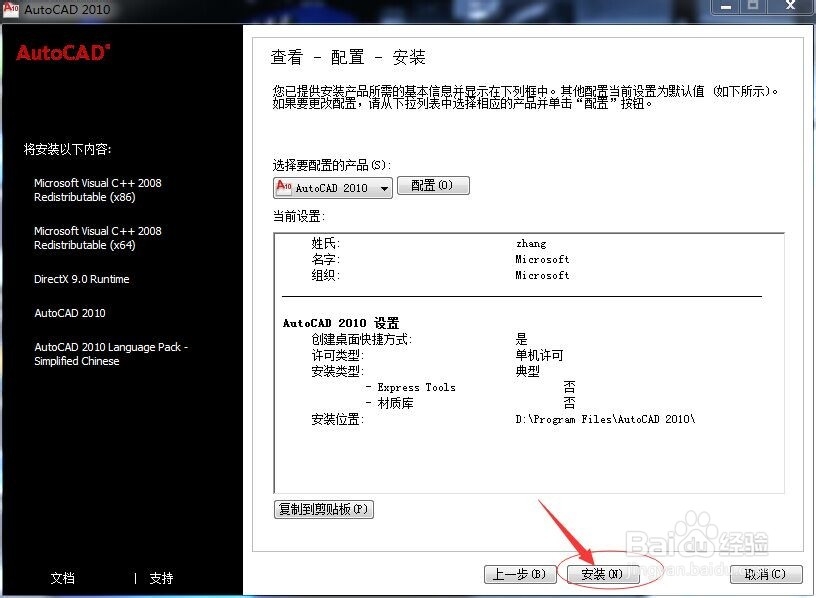

7、等该其安装,约十几二十分钟后,安装成功,会出现新的界面提示,最后点击”完成“,如下图。
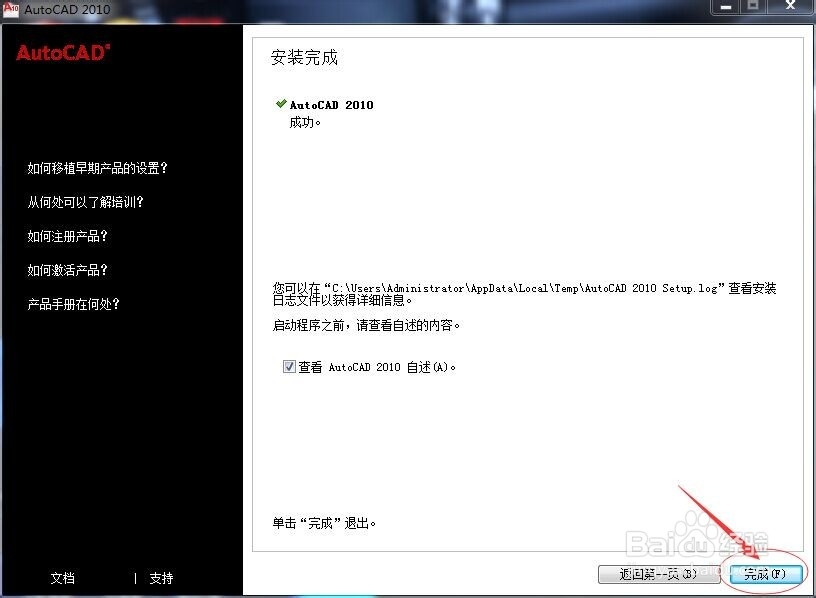
8、到桌面双击“AutoCAD2010”快捷方式,打开软件,进行设置,最后输入正版的“激活码”激活软件,就可以开始使用软件了!
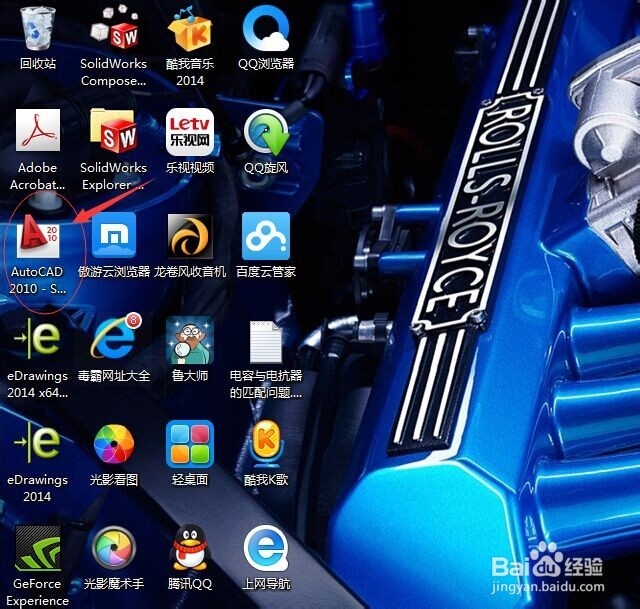
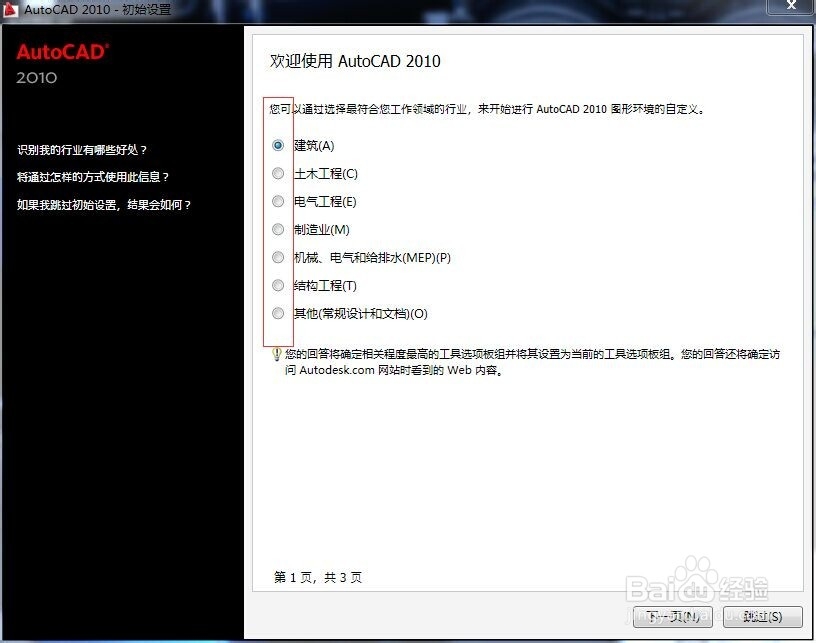

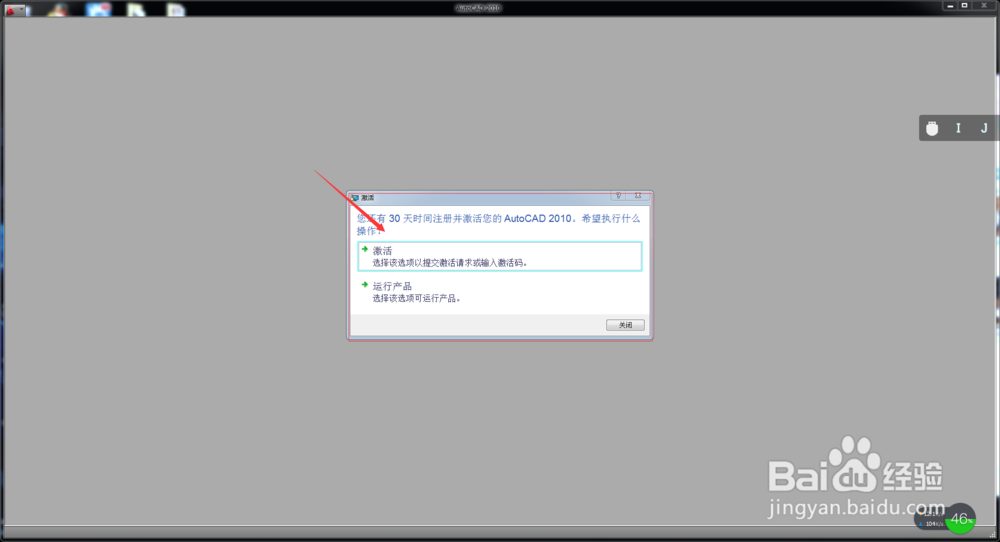
声明:本网站引用、摘录或转载内容仅供网站访问者交流或参考,不代表本站立场,如存在版权或非法内容,请联系站长删除,联系邮箱:site.kefu@qq.com。
阅读量:175
阅读量:32
阅读量:45
阅读量:181
阅读量:120